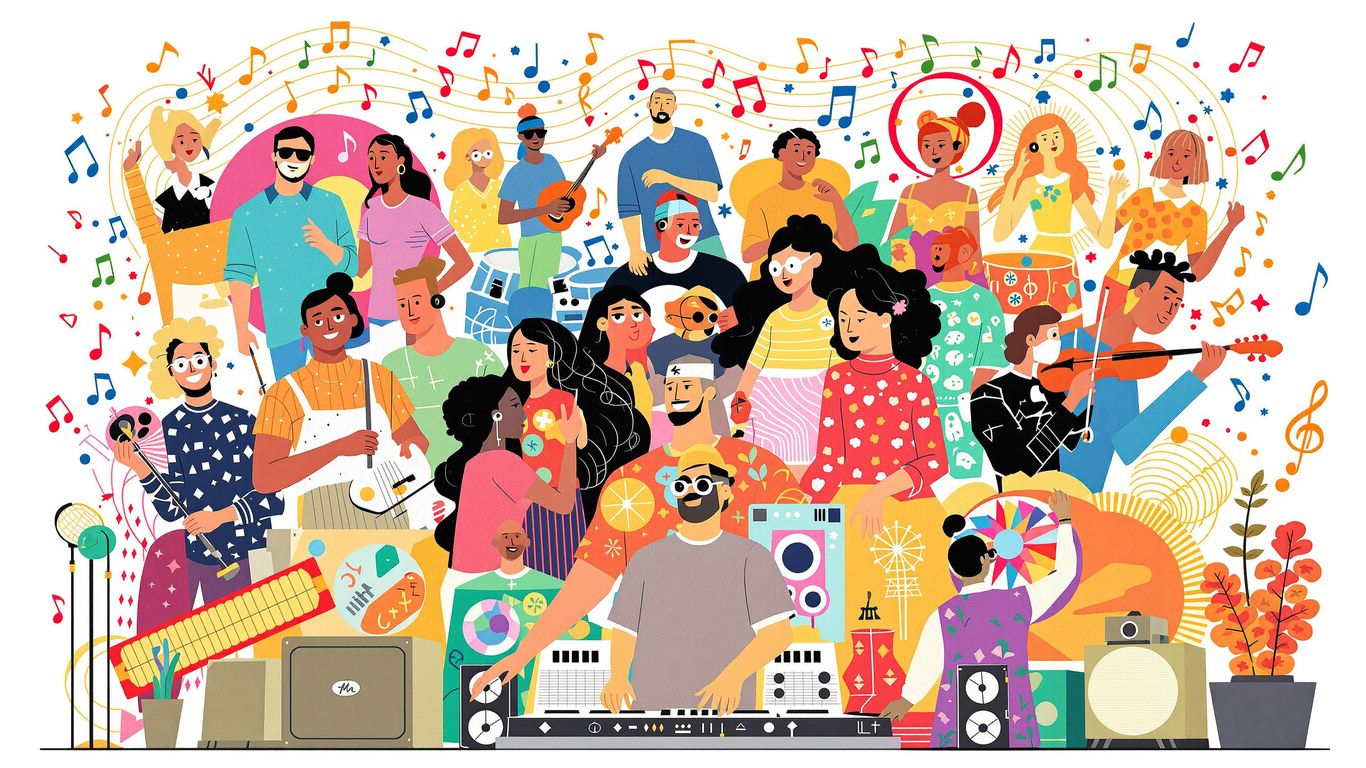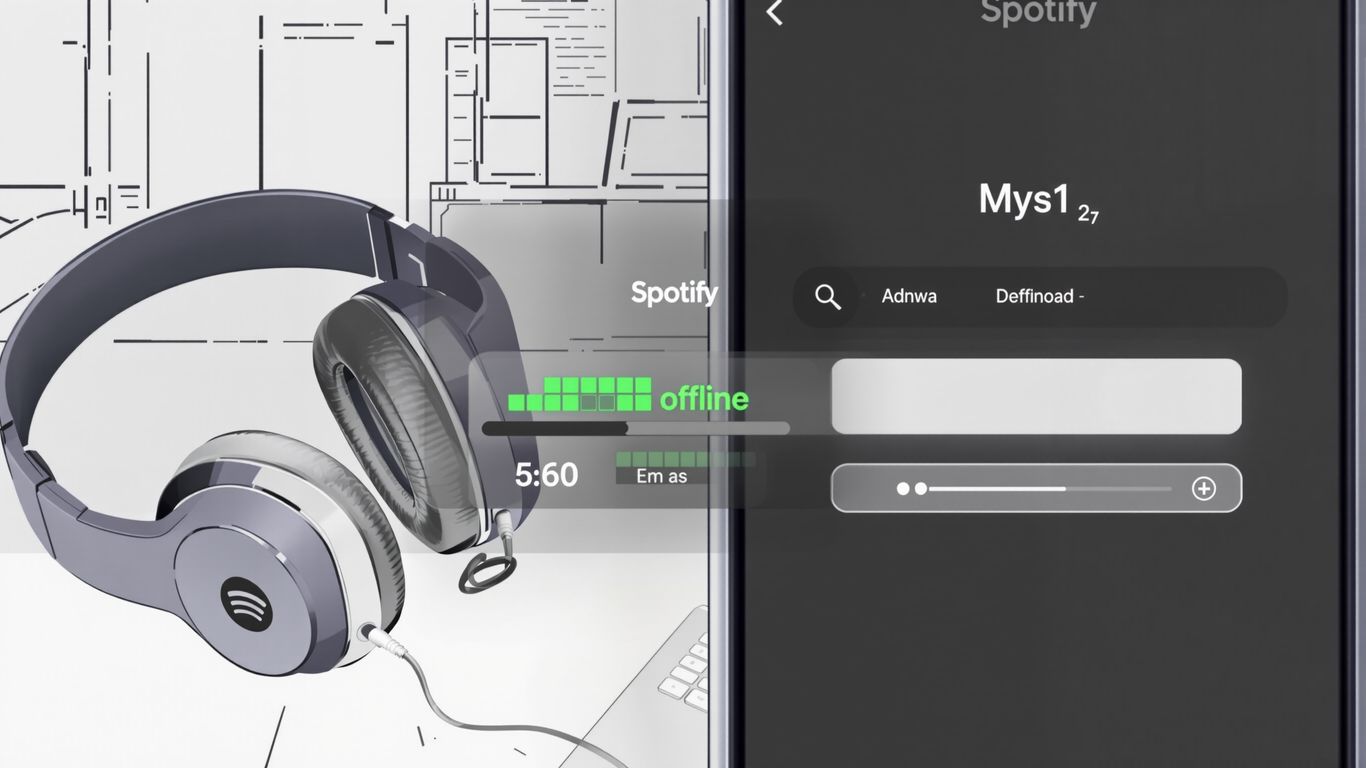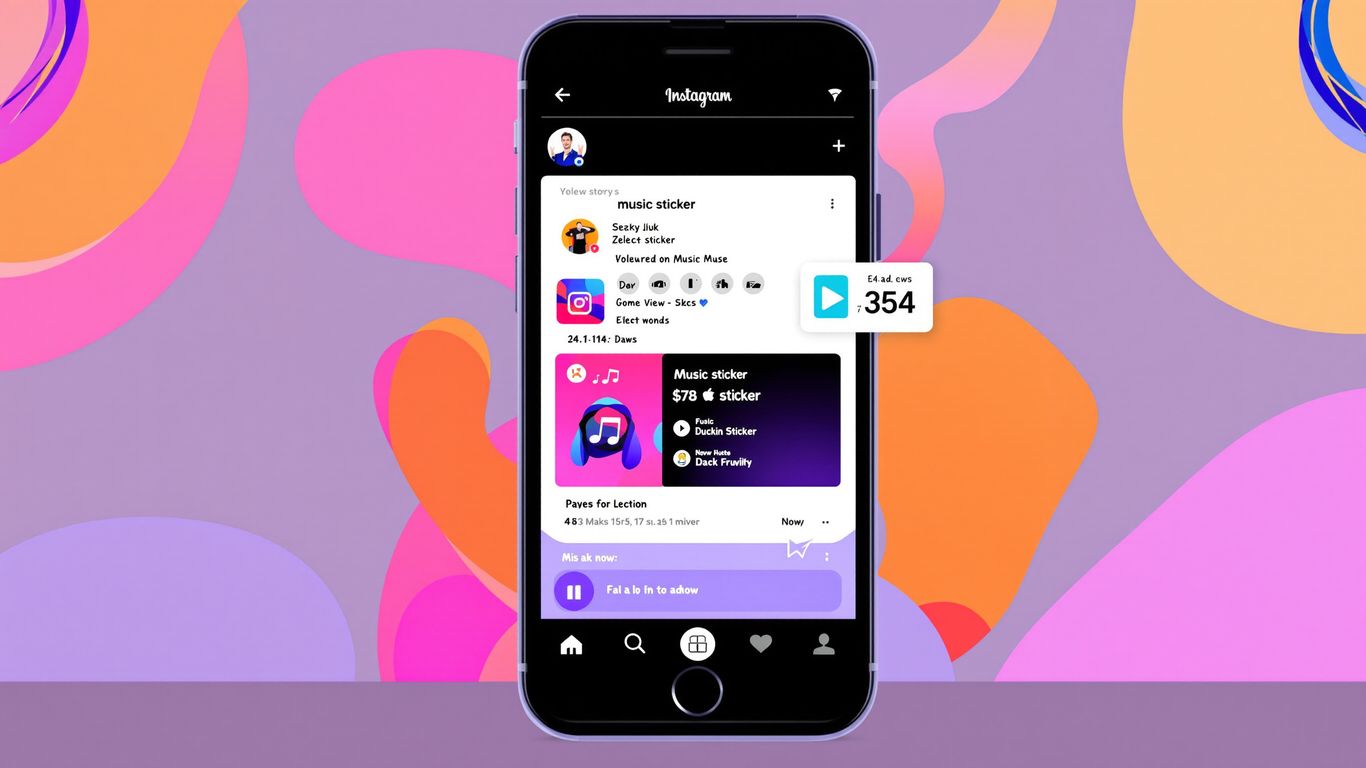Desbloquea tu música: Guía sencilla para añadir letras en Spotify
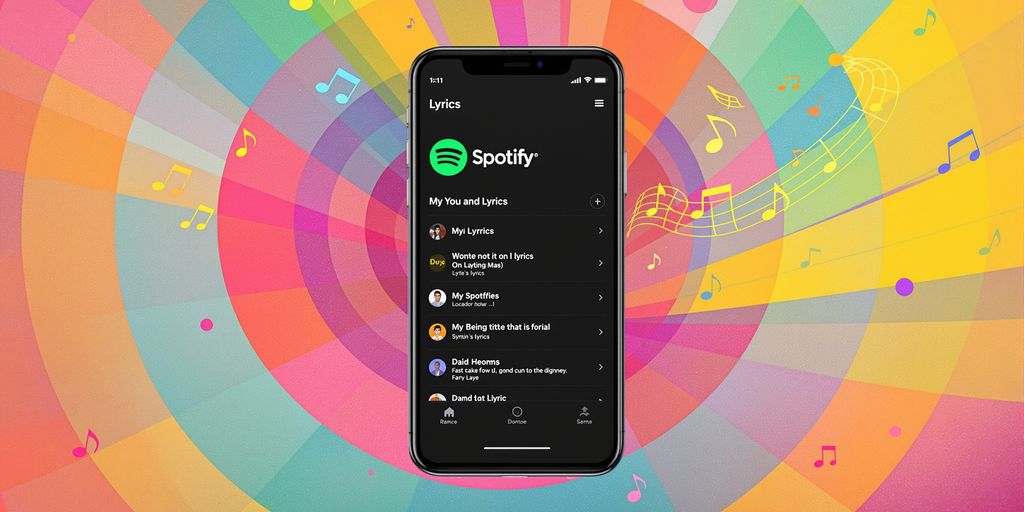
¿Alguna vez has tarareado una canción y te has dado cuenta de que no sabías la letra exacta? Spotify te ayuda con su función de letras. Es muy útil para tener la letra de tus canciones favoritas directamente en la pantalla. Esta guía te explicará cómo añadir letras de canciones en Spotify, tanto si estás relajado con el móvil, trabajando con el ordenador o incluso improvisando en tu smart TV. Además, te diremos qué hacer si la letra no aparece.
Principales conclusiones
- Puedes ver fácilmente las letras de las canciones en la aplicación Spotify de tu teléfono tocando la barra "Ahora suena" y desplazándote hacia abajo.
- En tu ordenador, busca el icono del micrófono en la barra "Ahora suena" para que aparezca la letra de la canción.
- Los televisores inteligentes también pueden mostrar la letra de las canciones; sólo tienes que buscar la opción "Mostrar letra" en la sección "Ahora suena".
- Si no aparecen las letras, comprueba si la canción las tiene disponibles o si tu aplicación de Spotify necesita una actualización.
- Puedes compartir líneas específicas de la letra directamente desde la aplicación a las redes sociales u otras plataformas.
Descubrir letras de canciones en el móvil
¿Tienes Spotify en el móvil y te preguntas dónde han ido a parar todas esas letras de canciones? Es bastante sencillo, la verdad. La mayoría de las veces, está ahí esperándote.
Cómo acceder a las letras en la aplicación Spotify
Llegar a la letra de la canción en tu teléfono es superfácil. Sólo tienes que seguir estos sencillos pasos:
- Empieza a tocar cualquier canción que te guste.
- ¿Ves esa barra en la parte inferior que muestra el título de la canción y el artista? Tócala. Se abrirá el reproductor a pantalla completa.
- Ahora, mira hacia la parte inferior de esa pantalla. Verás una sección llamada "Letra". Tócala y aparecerá la letra.
A veces, es posible que tengas que deslizar el dedo hacia arriba desde la parte inferior de la pantalla "Ahora suena" para ver la sección de letras si no está visible de inmediato. Está un poco escondida, pero una vez que lo sabes, lo sabes.
Es importante recordar que no todas las canciones de Spotify tienen letra. El servicio obtiene las letras de una empresa llamada Musixmatch, y son los artistas y las discográficas quienes deciden si quieren compartirlas. Por lo tanto, si una canción no tiene letra, suele ser porque no se proporciona para esa canción en concreto.
Comparta sus frases favoritas
Una vez que hayas encontrado la letra de la canción, quizá quieras compartir una parte concreta que te haya gustado. Spotify te lo pone muy fácil. Cuando hayas subido la letra, verás una opción para compartirla. Puedes seleccionar una línea concreta o una parte entera de la letra para enviarla a tus amigos por SMS, redes sociales o la plataforma que prefieras. Es una buena forma de mostrar a alguien exactamente lo que sientes a través de la canción.
Cómo desbloquear letras en el ordenador
Estás relajado en tu escritorio, trabajando o simplemente navegando, y suena una canción que te apetece mucho cantar. Buenas noticias. Spotify te lo pone muy fácil para que veas la letra de la canción en la pantalla de tu ordenador. No es tan fácil como deslizar el dedo hacia arriba en el teléfono, pero es bastante sencillo una vez que sabes dónde buscar.
Ver letras en tiempo real en el escritorio
Lo primero es lo primero: necesitarás tener instalada la aplicación de escritorio de Spotify. Si utilizas el reproductor web, puede que no tengas suerte con esta función. Una vez que la aplicación esté abierta y tengas tu canción sonando, echa un vistazo a la barra "Ahora suena" de la parte inferior. Verás un pequeño icono con forma de micrófono. Haz clic en él y aparecerá la letra de la canción, normalmente en un pequeño panel junto a la carátula del álbum. Es como tener un concierto privado con tu artista favorito, directamente en tu pantalla. A veces, es posible que el icono no esté a la vista, o que se haya movido un poco con las actualizaciones de la aplicación, pero suele estar en la misma zona. Si no lo encuentras, asegúrate de que tu aplicación está actualizada a la última versión, ya que Spotify realiza ajustes de vez en cuando. Puedes consultar las últimas actualizaciones de la aplicación para ver si ha habido algún cambio reciente que afecte a la función de letras.
Activar el modo Karaoke
¿Quieres subir un peldaño y cantar a pleno pulmón? La aplicación de escritorio de Spotify tiene una especie de "modo karaoke" integrado, que es básicamente la función de letra en tiempo real. Cuando se muestra la letra, se desplaza junto con la música, resaltando la línea actual. Esto hace que sea muy fácil seguir la canción y clavar esos versos difíciles. Es una forma divertida de interactuar con la música, sobre todo si estás jugando en casa. No necesitas hacer nada especial para
La letra de las canciones en tu Smart TV
¿Quieres cantar tus canciones favoritas como una superestrella en el salón de tu casa? Spotify te lo pone muy fácil para que veas las letras de las canciones en tu pantalla grande. Es perfecto para esos momentos en los que sólo necesitas cantar, o incluso para empezar una fiesta de karaoke espontánea.
Visualización de letras en pantalla grande
Conseguir que las letras de las canciones aparezcan en tu smart TV es bastante sencillo. Necesitarás tener instalada la aplicación de Spotify en tu televisor o dispositivo de streaming, como un Roku o Apple TV. Cuando tengas la aplicación abierta y esté sonando una canción, busca la barra "Ahora suena", normalmente en la parte inferior de la pantalla. Deberías ver la opción "Mostrar letra", que suele estar en la esquina inferior derecha. Toca esa opción y aparecerá la letra, normalmente desplazándose al ritmo de la música. Es una buena forma de seguir la canción sin tener que mirar el móvil.
Recuerda que no todas las canciones de Spotify tienen letra. En realidad depende de la canción y de si los titulares de los derechos las han facilitado a través de servicios como Musixmatch. Así que, si una canción no muestra la letra, no te preocupes, no eres tú, ¡sólo es la canción!
Ocultar letras después de usarlas
Una vez que hayas terminado tu sesión de canto, o si simplemente quieres volver a la carátula del álbum, ocultar la letra es igual de sencillo. Cuando se muestra la letra, normalmente verás una opción para "Ocultar letra". Al hacer clic, volverás a la pantalla de reproducción estándar. Es una forma rápida de alternar entre cantar a pleno pulmón y disfrutar de la música visualmente. Si alguna vez quieres volver a verlas, sólo tienes que buscar de nuevo la opción "Mostrar letra". Es un sistema bastante intuitivo, la verdad. Puedes encontrar más detalles sobre cómo acceder a las letras en tu Smart TV dentro de la aplicación Spotify.
Solución de problemas cuando no aparecen las letras
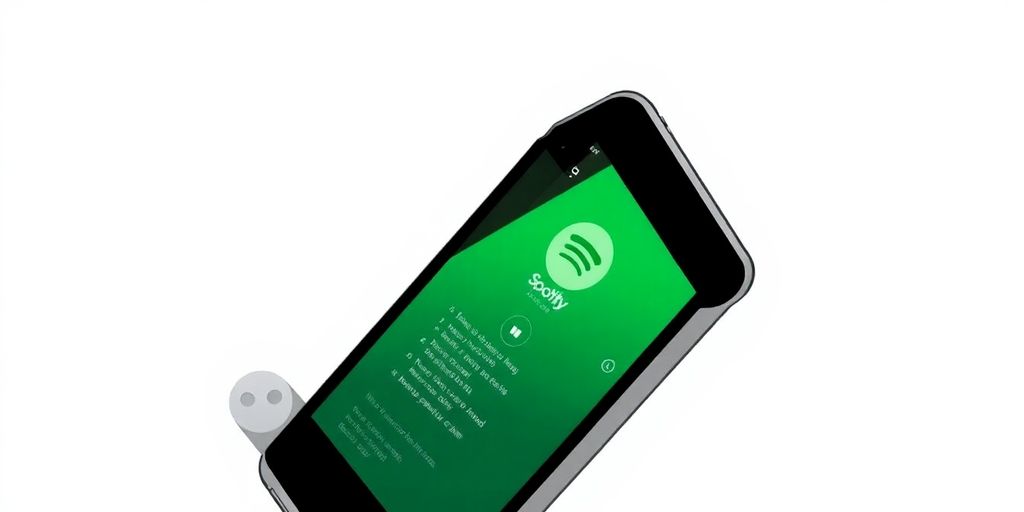
Así que estás improvisando, listo para cantar, y ¡ZAS! No hay letra. Es muy frustrante que eso ocurra, ¿verdad? No te preocupes, no suele ser un gran problema y hay algunas razones comunes por las que esas palabras pueden estar jugando al escondite.
Comprobar la disponibilidad de canciones
En primer lugar, no todas las canciones de Spotify tienen letra. Es un fastidio, lo sé. Spotify obtiene las letras de las canciones de un socio, y a veces ese socio no tiene la letra de una canción concreta. Esto puede deberse a cuestiones de licencias o simplemente a que aún no se ha añadido la letra. Es como si no todas las películas estuvieran disponibles en todos los servicios de streaming: todo depende de quién tenga los derechos.
- Busca el icono de la letra: Cuando estés reproduciendo una canción, comprueba si el icono de la letra (que suele parecerse a un bocadillo o a unas comillas) está ahí. Si no está, es la primera pista.
- Prueba con otra canción: Reproduce otras canciones populares que sepas que deberían tener letra. Si todas funcionan, es probable que solo falte esa canción en concreto.
- Ten en cuenta la edad o el origen de la canción: Es menos probable que las canciones antiguas o de artistas menos populares tengan letra.
A veces, la ausencia de letras no es en absoluto un fallo técnico, sino simplemente una cuestión de disponibilidad. Es como intentar encontrar un libro concreto en una biblioteca: puede que no esté, aunque la biblioteca funcione perfectamente.
Asegúrese de que su aplicación está actualizada
Vale, si el icono de la letra está ahí pero sigue sin aparecer nada, puede que la culpable sea tu aplicación. Piensa que tu aplicación de Spotify es como un coche: necesita revisiones periódicas para funcionar bien. Las actualizaciones suelen corregir errores y añadir nuevas funciones, y a veces esos errores afectan específicamente a la visualización de las letras.
- Busca actualizaciones: Dirígete a la tienda de aplicaciones de tu dispositivo (Google Play Store para Android o App Store para iOS) y comprueba si hay alguna actualización esperando para Spotify. Si la hay, descárgala e instálala.
- Reinicia la aplicación: Después de actualizar, o incluso si no ha habido ninguna actualización, prueba a cerrar Spotify por completo y volver a abrirlo. A veces, un simple reinicio es todo lo que se necesita para eliminar fallos temporales.
- Borrar caché (Android): Si usas Android, puedes intentar borrar la caché de la aplicación. Ve a Ajustes > Aplicaciones > Spotify > Almacenamiento > Borrar caché. Esto no borrará tu música o listas de reproducción, sólo los archivos temporales que puedan estar causando problemas.
Si has probado estos pasos y la letra de la canción sigue sonando mal, no te preocupes demasiado. Puede ser un problema temporal de Spotify o, como hemos visto, puede que la canción no tenga letra. Pero, por lo general, si mantienes la aplicación actualizada y compruebas la disponibilidad de la canción, las letras volverán a aparecer en la pantalla en un abrir y cerrar de ojos.
Mejorar la audición con letras
Comprender la disponibilidad lírica
Ya tienes la letra de la canción, ¡y eso es genial! Pero, ¿te has dado cuenta de que algunas canciones simplemente no las tienen? No eres tú, es el sistema. Spotify obtiene las letras de las canciones de una empresa llamada Musixmatch, y no todas las canciones han sido etiquetadas con letras. Piensa en ello como si fuera una gran biblioteca: la mayoría de los libros están ahí, pero algunos todavía están en la estantería de "por catalogar". La buena noticia es que cada vez se añaden letras a más canciones. Si eres un verdadero aficionado a la música y quieres asegurarte de que tu canción favorita tenga letra, puedes incluso consultar Musixmatch Pro para ver cómo pueden contribuir los artistas. Es increíble cómo funciona todo entre bastidores.
Crear una experiencia de karaoke en casa
Ahora que ya te sientes cómodo con las letras de las canciones, vamos a hablar de cómo convertir tu salón en un karaoke en toda regla. Es más fácil de lo que crees. Una vez que tienes la letra de la canción en tu teléfono u ordenador, ya has recorrido la mitad del camino. Puedes usar la letra para seguir la canción y cantar con todas tus fuerzas. Para disfrutar de una experiencia aún mejor, sobre todo si utilizas un televisor inteligente, a menudo puedes hacer que la letra aparezca a pantalla completa. Así es muy fácil leerla desde el otro lado de la habitación.
Aquí tienes un breve resumen de cómo conseguirlo:
- Elige tu canción: Elige una canción que conozcas y te guste (o una que quieras aprender).
- Prepara las letras: Asegúrate de que estén visibles en tu pantalla.
- Calienta las cuerdas vocales: Respira hondo y prepárate para actuar.
- Canta alto y orgulloso: ¡No seas tímido! Es tu momento.
A veces, la mejor manera de conectar con una canción es cantarla. La letra de la canción es mucho más atractiva y convierte una simple escucha en una sesión interactiva. Es una forma fantástica de sentir la música de verdad e incluso de descubrir un talento oculto.
Si te gusta el karaoke, puedes incluso buscar aplicaciones que te ayuden a sincronizar las letras con tus archivos de música. Algunas herramientas pueden incluso descargar la letra para que puedas reproducirla sin conexión, lo que resulta práctico si estás planeando una sesión de karaoke sin Wi-Fi. Se trata de hacer tuya la música, palabra por palabra.
Compartir el mensaje de la música
A veces, no basta con escuchar una canción. Quieres compartir esa frase perfecta, ese trozo de poesía que te hace sentir diferente. Spotify te lo pone muy fácil y te permite difundir el amor musical.
Selección de segmentos líricos específicos
¿Alguna vez has oído una frase y has pensado: "¡Esto es! Esto es lo que tengo que decirle a mi amigo ahora mismo"? Spotify te permite coger esas palabras exactas. Cuando veas la letra, verás una opción para compartir. Tócala y podrás resaltar la parte específica de la letra que quieras enviar. Es como enviar un minimensaje dentro de la propia canción. Puedes elegir unas pocas palabras o una frase entera. Es una buena forma de comunicar exactamente lo que sientes a través de la canción.
Elegir la plataforma para compartir
Una vez que tengas el fragmento de letra elegido, Spotify te ofrece varias formas de compartirlo. Normalmente puedes enviarlo directamente a tus redes sociales, como Instagram Stories, Twitter o Facebook. Suele aparecer como una bonita imagen con la canción sonando de fondo. O, si lo prefieres, puedes copiar el texto y pegarlo donde quieras: un mensaje de texto, un correo electrónico o incluso una nota para ti mismo. Todo es cuestión de transmitir esas palabras de la forma que más te convenga.
Compartir las letras de las canciones no es sólo presumir de tu canción favorita, sino conectar con los demás a través del poder de las palabras y la música. Es una función pequeña, pero añade un nuevo nivel a nuestra forma de interactuar con la música que nos gusta.
La música tiene un poderoso poder para conectarnos y compartir ideas importantes. Ya sea una melodía pegadiza o una balada sentida, las canciones pueden transmitir mensajes que resuenan profundamente. ¿Quiere descubrir más música que le hable? Visite nuestro sitio web hoy mismo para explorar un mundo de sonidos y encontrar su próxima canción favorita.
Concluye tu aventura lírica en Spotify
Ya lo tienes. Hemos repasado cómo encontrar letras de canciones en tu teléfono, ordenador e incluso en tu televisor. Es genial cómo Spotify hace que sea tan fácil cantar o simplemente apreciar la letra de tus canciones favoritas. Recuerda que no todas las canciones tienen letra, pero las que la tienen añaden otro nivel a la experiencia auditiva. Pruébalo la próxima vez que te pongas a improvisar: puede que descubras un nuevo aprecio por tu biblioteca musical. ¡Feliz canto!
Preguntas frecuentes
¿Puedo cambiar el tamaño del texto de la letra?
Sí, puedes hacerlo. Solo tienes que ir a los ajustes de Spotify, buscar "Accesibilidad" y encontrarás "Visualización y tamaño del texto". Desde ahí, puedes arrastrar un control deslizante para hacer que el texto de la letra sea más grande o más pequeño.
¿Hay alguna forma de hacer que la letra de la canción se desplace más despacio?
Por desgracia, no. Las letras de Spotify se reproducen automáticamente al ritmo de la canción. Si realmente quieres ralentizarlas, tendrás que ralentizar toda la canción, lo que es un poco engorroso.
¿Cómo activo el modo karaoke?
Totalmente. Cuando esté sonando una canción, sólo tienes que tocar el icono del "micrófono" o, a veces, el botón "Cantar". Es como una pequeña sesión de karaoke en la pantalla.
¿Por qué no aparecen las letras de algunas canciones?
A veces las letras de las canciones no están disponibles. Esto se debe a que los artistas deciden si quieren incluirlas, y a veces los derechos no están claros. Si puedes ver las letras de otras canciones, es probable que se trate sólo de esa canción.
¿Cómo puedo compartir sólo una parte de la letra?
Puedes compartir frases concretas. Solo tienes que pulsar el botón "Compartir" cuando estés viendo la letra y elegir las líneas que te gusten. A continuación, elige dónde quieres compartirlas, por ejemplo, en Instagram o Facebook.
¿Puedo utilizar letras de Spotify en mis vídeos de YouTube?
Es una zona un poco gris. Cantar en tus propios vídeos suele estar bien, pero si piensas utilizar la letra en vídeos que vas a compartir ampliamente o con los que vas a ganar dinero, puede que tengas que pedir permiso antes para evitar problemas de derechos de autor.